1、首先,开始菜单打开Microsoft Word 2010。

2、开始打开Microsoft Word 2010。

3、在打开窗口,选择文件菜单。
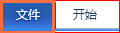
4、在展开的文件菜单,选择选项一项。

5、在word选项窗口,选择自定义功能区一项。
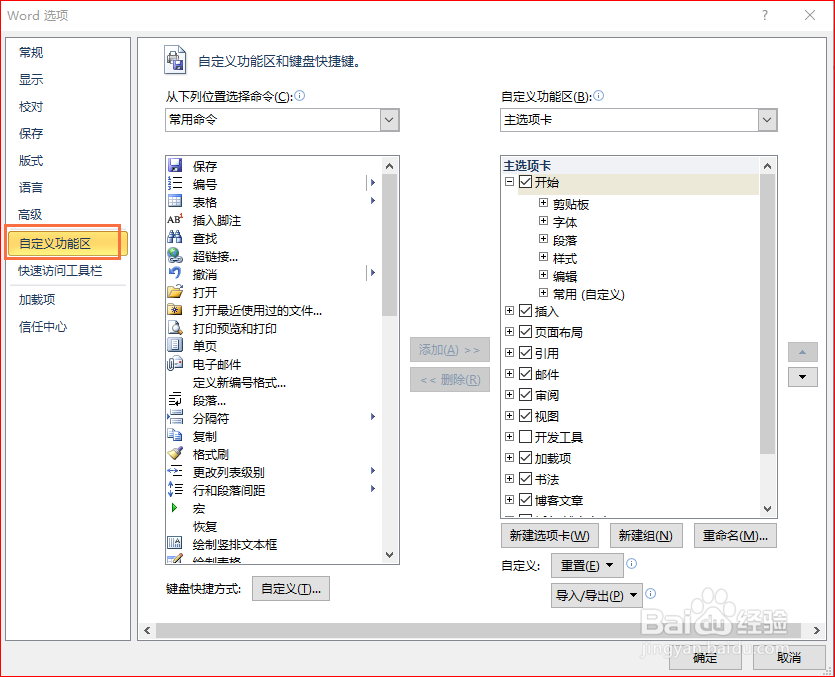
6、然后,点击窗口右侧下部新建选项卡按钮,即是新建菜单项。

7、这样新菜单就建立了,先选定新建选项卡项,在点击下部重命名按钮。
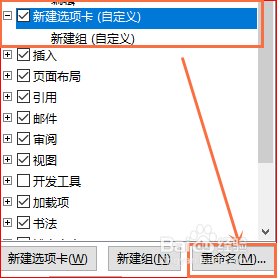
8、修改显示名称后,点击确定按钮,选项卡创建完成。
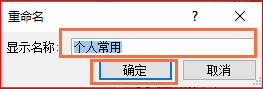
9、然后选择新建组,再点击重命名按钮。
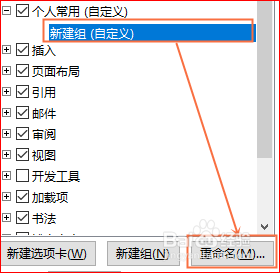
10、在弹出的重命名窗口选择好符号,设定好名称后,点击确定按钮。

11、这样就设定好了新建的选项卡菜单及组的子菜单。

12、这时就可以在左侧选定菜单项,点击添加按钮添加到新建组的子菜单中。

13、添加菜单完成,点击确定按钮。
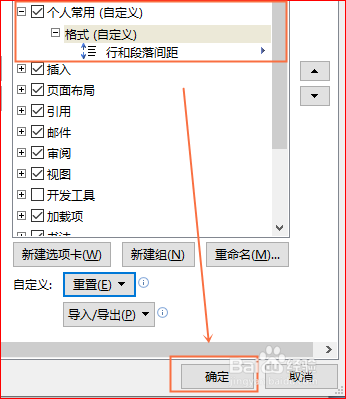
14、这样,可以看到窗口顶部菜单已经新增了一项自定义个性菜单。
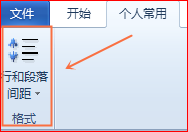
15、自定义个人菜单创建完成。如果还有其他可以按照以上步骤逐项添加。
